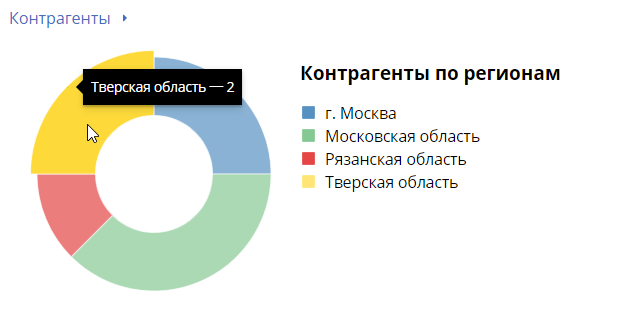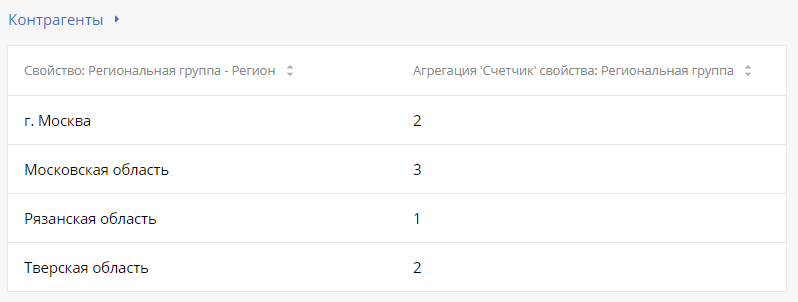Пользовательский список представляет собой набор данных, который вы определяете самостоятельно. Такой набор не ограничен одним типом данных и может быть расширен при помощи вложенных свойств объекта.
Вы можете создать список в дизайнере в разделе Интерфейсы при моделировании страниц, портлетов и пользовательских компонентов. Заданный список данных можно использовать при работе с диаграммами и таблицами.
Все созданные пользовательские списки отображаются в разделе Свойства. Список можно изменить (![]() ) или удалить (
) или удалить (![]() ).
).
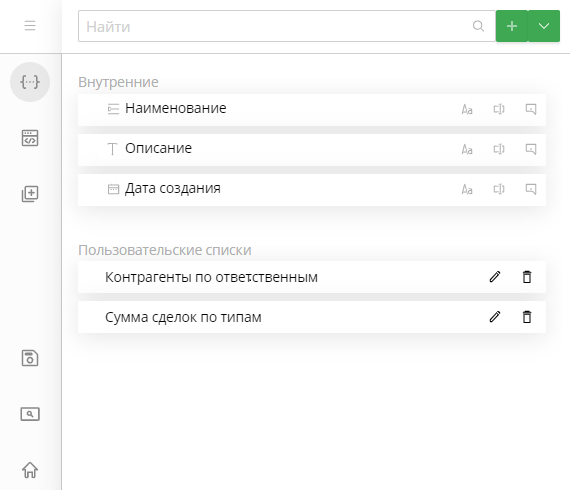
Создание пользовательского списка
Чтобы создать пользовательский список, перейдите к моделированию страницы, портлета или пользовательского компонента и откройте раздел Свойства. Наведите курсор на ![]() , выберите Пользовательский список и заполните поля.
, выберите Пользовательский список и заполните поля.
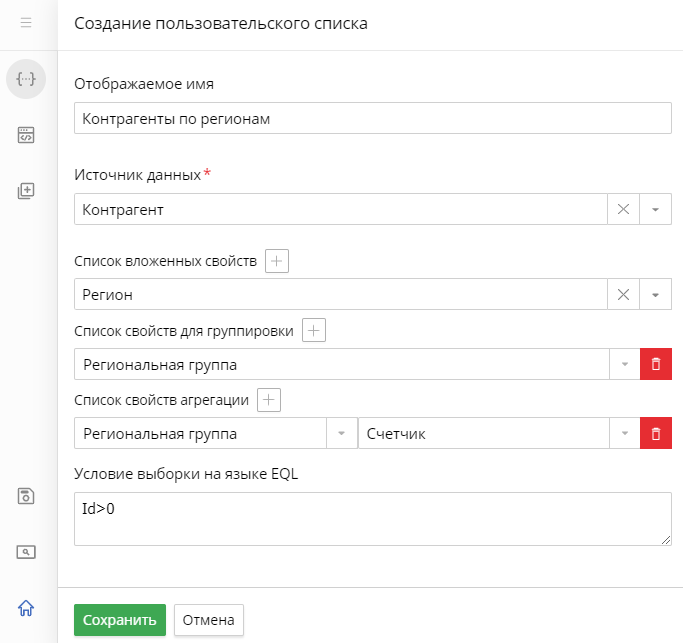
Отображаемое имя — название списка.
Источник данных — выбор объекта, данные которого вы хотите использовать в списке.
Список вложенных свойств — выбор вложенных свойств объекта. Например, для контрагента можно выбрать регион.
Список свойств для группировки — свойства, по которым можно группировать данные.
Список свойств агрегации — свойства, у которых после группировки нужно вычислить среднее, максимальное, минимальное или суммарное значение. Укажите нужное значение в поле справа от выбранного свойства. Если вам нужно посчитать количество сгруппированных экземпляров объекта, укажите свойство из списка свойств для группировки. При этом справа в поле отобразится значение Счетчик.
Например, можно отобразить количество контрагентов по регионам. Для этого выберите свойство Региональная группа в списке свойств для группировки и в списке свойств для агрегации.
Свойство можно добавить (![]() ) или удалить (
) или удалить (![]() ).
).
Условие выборки на языке EQL — задайте условие, которое определяет, какие данные требуется отображать. Для этого нужно использовать EQL-запрос.
Рассмотрим работу с пользовательскими списками при построении круговых диаграмм и таблиц. Например, нужно отобразить количество контрагентов по регионам.
Пример использования пользовательского списка при работе с круговой диаграммой
Если вы хотите отобразить данные из пользовательского списка при помощи круговой диаграммы, выполните следующие действия:
На рисунке ниже представлен пример отображения круговой диаграммы на странице. Пользователь видит данные по контрагентам. При наведении на элемент диаграммы или на легенду отображается количество контрагентов по каждому региону.
|
Пример использования пользовательского списка при работе с таблицей
Если вы хотите отобразить данные из пользовательского списка при помощи таблицы, выполните следующие действия:
На рисунке ниже представлен пример отображения таблицы. Пользователь видит количество контрагентов по регионам.
|
Нашли опечатку? Выделите текст, нажмите ctrl + enter и оповестите нас